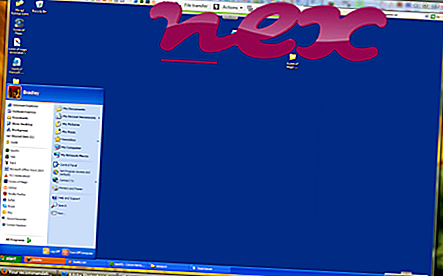本物のSmoothView.exeファイルは、 Toshiba製Toshiba Zooming Utilityのソフトウェアコンポーネントです。
Toshiba Zooming Utilityは、ピクチャインピクチャの画面拡大を提供します。 SmoothView.exeは、Toshiba Zooming Utilityに関連するプロセスを実行します。 これは必須のWindowsプロセスではなく、問題が発生することがわかっている場合は無効にできます。 Toshiba Zooming Utilityは、多くの場合、東芝製のラップトップおよびノートブックにバンドルされています。 このプログラムでは、ズームオプションを構成するための手動制御を提供しています。 Toshiba Zooming Utilityは、Microsoft Windowsプラットフォームをサポートしています。株式会社東芝は日本のコングロマリットであり、主な焦点はエンジニアリングとエレクトロニクスです。 東芝は、芝浦製作所(1875年設立)と東京電機(1890年設立)の2つの会社が合併して東京芝浦電気株式会社として1938年に設立されました。 会社名は、1978年に株式会社東芝に正式に変更されました。2010年までに、東芝は世界第5位のパソコンベンダーになりました。 東芝は現在、日本の東京に本社を置いています。
ファイル名の.exe拡張子は、exeカット可能ファイルを示します。 場合によっては、実行可能ファイルがコンピューターに損害を与える可能性があります。 そのため、コンピュータ上のSmoothView.exeを削除する必要があるトロイの木馬であるか、Windowsオペレーティングシステムまたは信頼できるアプリケーションに属するファイルであるかを自分で判断してください。

SmoothViewとして知られるプロセスは、TOSHIBA Zooming UtilityまたはTOSHIBA Value Added PackageまたはTOSHIBA Face Recognition by TOSHIBA(www.toshiba.com)に属します。
説明: SmoothView.exeはWindows OSにとって不可欠ではなく、比較的少ない問題を引き起こします。 SmoothView.exeファイルは、 "C:\ Program Files(x86)"(主にC:\ Program Files(x86)\ TOSHIBA \ TOSHIBA Zooming Utility \またはC:\ Program Files \ TOSHIBA \ SmoothView \ )のサブフォルダーにあります。 。 Windows 10/8/7 / XPの既知のファイルサイズは、118, 784バイト(すべての出現の20%)、508, 216バイト、および6個のバリアントです。
Windowsコアファイルではありません。 プログラムは表示されません。 このプロセスは、Windowsの起動時に開始されます(レジストリキー:MACHINE \ Runを参照)。 したがって、技術的なセキュリティ評価は26%危険ですが、ユーザーレビューも読む必要があります。
この亜種のアンインストール:SmoothView.exeで問題が発生した場合、コントロールパネルアプレットを使用してコンピューターからTOSHIBA Face RecognitionまたはTOSHIBA Zooming Utilityをアンインストールできます。 。重要:特にC:\ WindowsまたはC:\ Windows \ System32フォルダーにある場合、一部のマルウェアは自分自身をSmoothView.exeとして偽装します。 したがって、PCのSmoothView.exeプロセスをチェックして、脅威かどうかを確認する必要があります。 コンピューターのセキュリティを確認するには、 セキュリティタスクマネージャーをお勧めします。 これは、 ワシントンポストおよびPCワールドのトップダウンロードピックの 1つです。
クリーングパソコンはSmoothViewに関わる問題を回避する重要な要件です。 つまり、マルウェアのスキャンを実行し、1つのcleanmgrと2つのsfc / scannowを使用してハードドライブをクリーニングし、3つの不要なプログラムをアンインストールし、自動起動プログラムを確認し(4 msconfigを使用)、Windows 5自動更新を有効にします。 定期的なバックアップを実行すること、または少なくとも復元ポイントを設定することを常に忘れないでください。
実際に問題が発生した場合は、最後に行ったこと、または問題が初めて現れる前に最後にインストールしたことを思い出してください。 6 resmonコマンドを使用して、問題の原因となっているプロセスを特定します。 深刻な問題がある場合でも、Windowsを再インストールするよりも、インストールを修復するか、Windows 8以降のバージョンでは、7 DISM.exe / Online / Cleanup-image / Restorehealthコマンドを実行することをお勧めします。 これにより、データを失うことなくオペレーティングシステムを修復できます。
コンピューターのSmoothView.exeプロセスの分析に役立つように、次のプログラムが役立つことが証明されています。セキュリティタスクマネージャーは、キーボードやブラウザーの監視や自動開始エントリなどの隠しプロセスを含む、実行中のすべてのWindowsタスクを表示します。 独自のセキュリティリスク評価は、プロセスが潜在的なスパイウェア、マルウェア、またはトロイの木馬である可能性を示します。 B Malwarebytes Anti-Malwareは、スリープ状態のスパイウェア、アドウェア、トロイの木馬、キーロガー、マルウェア、トラッカーをハードドライブから検出して削除します。
関連ファイル:
herculesdjcontrolmp3.exe oracle.exe bwmeterconsvc.exe SmoothView.exe aura.exe mainserv.exe pmspeed.exe smdmfu.exe lvprcinj01.dll partmgr.sys zunelauncher.exe